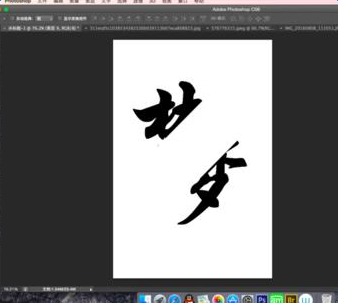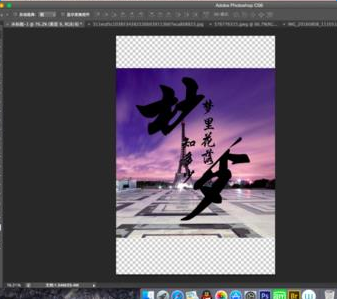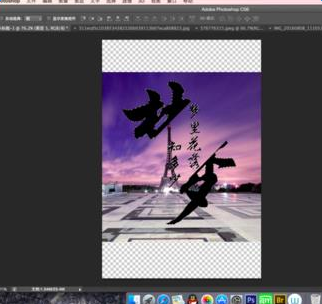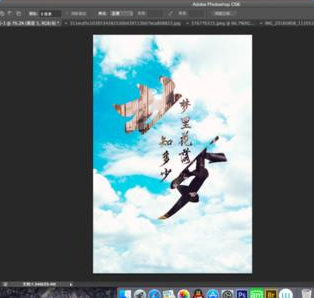最新下载
热门教程
- 1
- 2
- 3
- 4
- 5
- 6
- 7
- 8
- 9
- 10
PS怎么设计个性的分割艺术字体 PS设计分割艺术字
时间:2022-06-28 18:22:04 编辑:袖梨 来源:一聚教程网
PS想要设计个性的分割艺术字体,应该怎么设计呢?本篇文章小编给大家分享一下PS设计分割艺术字,对此感兴趣的小伙伴们可以来看看。
1、首先新建画布,大家用A4的尺寸就可以,选择文字排版工具,小编写的一句话是梦里花落知多少,只是给大家举个例子,大家可以设计任何自己想要设计的话,先调大文字尺寸,打一个梦字。
2、这时候我们要对文字进行处理,所以先删格化文字,然后用钢笔工具将梦的一半倾斜着圈出来建立选区,ctrl+j复制这样一半的梦就出来了,另一半大家反向选择就好,同样复制出来,分开后是这样的。
3、然后就可以在中间打上我们所要说的话了,记得分两排或者三排喔,用竖排文字编辑工具,小编写完是这样的。
4、然后盖印图层,快捷键是ctrl+shift+alt+E,盖印图层就是把之前的图层盖印到同一个图层,但是却原来的图层却不会消失,然后选择魔术棒工具,将文字选出来复制,盖住其他的眼睛就是这样的。
5、现在可以拖一张自己喜欢的图片进去,因为这里容易出错,所以小编就讲的细致点。
6、先转到文字图层,按住ctrl点击图层文字周围会出现虚线,然后转到图像图层,按住ctrl+j复制,现在带有图片颜色的文字就出现了。
7、最后加一个背景就可以了,如果大家不喜欢字体的填充色背景可以随时更换,下面是小编制作的另一张图片,只需换张图片就好。
注意事项:
大家操作的时候注意图层的选择,这是非常重要的,如果图层过多建议大家分组,这样既清楚操作又方便
相关文章
- 《弓箭传说2》新手玩法介绍 01-16
- 《地下城与勇士:起源》断桥烟雨多买多送活动内容一览 01-16
- 《差不多高手》醉拳龙技能特点分享 01-16
- 《鬼谷八荒》毕方尾羽解除限制道具推荐 01-16
- 《地下城与勇士:起源》阿拉德首次迎新春活动内容一览 01-16
- 《差不多高手》情圣技能特点分享 01-16